С чего начать группу в контакте. Как создать группу в ВК: пошаговая инструкция и какой тип сообщества лучше выбрать. Изображения к постам со ссылкой
Процедура создания сообщества в ВК займет от силы 10 минут (включая время, потраченное на чтение текущей статьи). Еще 10 минут – на то, чтобы осуществить предварительные настройки…
Группа Вконтакте, паблик (публичная страница), мероприятие – все это теперь объединено одним термином: сообщество. Впрочем, типов сообществ сейчас уже 6 шт., но… об этом буквально через пару абзацев. Сейчас же, без лишних слов – приступаем к практике!
Переходим к списку своих групп из главного меню, находим кнопку «Создать сообщество» – жмем ее, попадаем на страницу выбора типа сообщества:

Типы сообществ в VK. Какое выбрать?
Названия говорят сами за себя, плюс, к вашим услугам – краткие подсказки под заголовками, чтобы легче было сориентироваться. Если вы по-прежнему испытываете трудности с тем, какой тип сообщества выбрать, сейчас мы вам все расскажем…

Мероприятия – на случай, если у вас на настенном календаре красным маркером отмечена какая-то дата, и на эту дату запланировано какое-то событие.
Бизнес-страница . Тут все просто: у вас есть «офф-лайн» бизнес – вам сюда (впрочем, не только «офф-лайн»).
Публичная страница – этот тип создан специально для публичных личностей, либо группы публичных лиц.
Бренд или организация . Прочитали название этого типа, прочитайте 2 строчки «описания» (на картинке выше): если это описывает ваше будущее сообщество – считайте, что вы уже сделали свой выбор 😉
Группа по интересам . Этот тип предназначен для создания сообщества с ограниченным доступом: для приватных обсуждений личных либо рабочих тем (публикации контента и всего остального, что позволяет ВК) ограниченным кругом людей. Группы по интересам могут быть частными и закрытыми, отличаются они вот чем:
- Пригласить новых участников в частное сообщество может только руководитель группы (самому подавать заявку нельзя).
- В закрытую же, группу кто-угодно можно подать заявку на вступление.
Тематическое сообщество . Этот тип подойдет под все остальное, для чего не нашлось места в предыдущих разделах: юмористический паблик, где вы собираетесь постить мемосы, либо фан-сообщество поклонников шаурмы (шавермы). Скорее всего, это именно то, что вам нужно.
Всего 3 поля в следующем окошке: название, тематика, URL веб-сайта (если есть).

После нажатия на кнопку «Создать сообщество», ваша группа официально будет считаться созданной, с чем вас и поздравляем!
Вы попадета на страницу «Управление», где вам будет предложено заполнить еще несколько полей информацией и осуществить ряд настроек.
Основные настройки паблика
P.S. К этой странице вы всегда сможете вернуться и изменить информацию/настройки (для этого воспользуйтесь кнопкой «Управление» в меню справа главной страницы вашего паблика).
Основная информация
Название мы уже указали на предыдущем шаге, здесь вы его можете изменить.
Описание сообщества – несколько предложений, характеризующих вашу группу. Его необходимо прописать, во-первых, чтобы сразу дать понять посетителям вашего сообщества «о чем в нем пойдет речь?», во-вторых, возможно, в перспективе это поможет привести в ваш паблик дополнительную аудиторию из поисковых систем (из Яндекса).
Обложка сообщества – изображение, размером 1590 на 400 пикселов: нажмите «Загрузить», выберите картинку у себя на компьютере. P.S. В следующей статье мы расскажем вам, как создать или где взять красивую обложку для вашего сообщества в ВК.
Адресс страницы – URL-адрес сообщества. То, как будет выглядеть путь к вашей страничке в адресной строке браузера (допустимы английские буква, цифры, нижнее подчеркивание).

Кнопка действия
Будет отображаться на самом видном месте вашей группы – сразу под обложкой страницы.

Возможные варианты действий: перейти на сайт, написать на почту, позвонить по телефону и т.д. В зависимости от выбранного типа действия, потребуется указать дополнительную информацию: название кнопки (что будет на ней написано), ввести url-адрес сайта, телефон и т.д.

Дополнительная информация
Здесь можно указать тематику сообщества (в нашем случае, это «Сайты»), выбрать его тип: сообщество по интересам, блог, или страница магазина, компании, персоны.
Если необходимо – задать возрастные ограничения (18+), прописать ссылку на ваш веб-сайт (в случае его наличия), номер телефона и т.д. В поле «Дата основания» – укажите текущую дату, либо любую другую – не суть важно.
Последний пункт: выберите, хотите ли вы, чтобы ваши подписчики (либо просто пользователи Vkontakte) могли предлагать свои посты для публикации в вашем сообществе.
Помимо всего прочего, вы можете подключить свой Twitter-аккаунт с тем, чтобы экспортировать публикации в Твитер (авто-постинг) из своей группы ВК.

После внесения изменений, не забываем нажать «Сохранить».
Попасть на главную страницу вашей группы (чтобы посмотреть как она выглядит) можно, нажав на кнопку «Вернуться к странице».

Страница сообщества ВК создана и, отчасти, настроена, но! Если у вас еще остались силы, следующих 10-15 минут мы предлагаем потратить на то, чтобы еще немного поиграться с .
Инструкция по созданию группы ВКонтакте
В этой статье мы поговорим с Вами о том, как грамотно создать группу ВКонтакте. Большую часть информации я решил рассказать вам лично! А именно записал два видео!
Причин для, чего Вам может быть нужна группа моет быть достаточно много. Возможно Вы хотите при помощи социальных сетей продвинуть собственный бизнес или Вы рассматриваете социальные сети, как площадку для построения бизнеса
Создание группы или паблика ВКонтакте (тех.часть)
Видео №1
Предназначено для новичков. В нем я решил осветить технический процесс создания группы или паблика:
Как мы можем видеть, все достаточно просто, нам необходимо выполнить следующие действия:
— Зайти в свои группы.
— Начать кнопку «Создать группу»
— Выбрать название для группы
— Выбрать, что это у нас будет, группа, паблик или встреча.
— Готово!
Если у Вас остались вопросы по технической части создания группы после просмотра видео, задавайте вопросы в комментариях в конце статьи.
Некоторые фишки по созданию Групп ВКонтакте!
Видео №2
В данном видео мы рассмотрим три основных шага по созданию своего проекта.
А именно:
— Выбор названия группы.
— Оформление группы.
— Контент группы (содержание).
И так что нужно сделать после того, как Вы получили знания? Правильно! Закрепить!
Ваше задание на сегодня:
— Создать группу.
— Придумать название содержащие ключевые слова.
— Наполнить первые 30 постов контента.
— Написать в комментарии к этому посту: целевую аудиторию вашего проекта, название вашего проекта, почему именно этот проект?
Настройка группы ВКонтакте
После того, как группа создана, нам необходимо ее настроить. Первое, что нам необходимо сделать это загрузить красивую аватарку. Делается это простым нажатием на кнопку «Добавить фотографию» на месте аватара:
Далее заходим в раздел «Управление страницей», ссылка находится под загруженным аватаром: После того, как мы зайдем в раздел «Управления страницей» перед нами откроются следующие поля:
После того, как мы зайдем в раздел «Управления страницей» перед нами откроются следующие поля:
Проделываем следующие действия:
— В первую очередь нужно обратить внимание на поле «Адрес страницы», изначально нам дается стандартный адрес типа «http://vk.com/clubXXXXXX» но у нас есть возможность заменить окончание на данного адреса. Меняем его на свой! Например http://vk.com/uspeshnie_lydi
— Пишем свое название группы. Желательно что бы в названии присутствовали ключевые слова.
— Заполняем описание сообщества. Желательно что бы там тоже были прописаны ключи.
— Веб-сайт, если у Вас есть сайт вставляем ссылку на него. Это добавит лояльности от поисковиков Yandex и Google для вашего проекта.
Также на сайте можно разместить виджет ВКонтакте этой группы на сайте. Как это делается я рассказал в статье
— Комментарии можно оставить, как и включенными так и выключенными. Еси Вы оставляете их включенными то внутри вашего сообщества активность будет значительно выше, но тогда Вам прийдется постоянно контролировать комментарии на наличие спама.
— Дополнительные разделы, также устанавливаются на Ваше усмотрение. Желательно что бы группа была максимально заполнена различными материалами. видео, фото, аудио, обсуждения и т.д.
А теперь немного о грустном… Каждый день ВКонтакте создаются сотни групп и только еденици становятся успешными! В чем секрет? Почему большая часть сливается? Нужно понимать, что создание группы это точно такой же бизнес! Как Вы думаете, можно ли создать прибыльный бизнес уделяя ему 10 минут времени в день? Конечно нет! 90% людей, которые начинают заниматься расруткой и продвижением групп думают, что смогут поднять свой проект инвестируя в него максимум 30 минут в день. Уверен, что Вы отнесетесь к данному процессу максимально серьезно и результаты не заставят себя долго ждать!
На сегодняшний день не все еще знают , так как ежемесячно ответ на этот вопрос ищет более 5 тысяч человек. Создание собственной группы занимает не более пяти минут. Это абсолютно бесплатно и доступно каждому зарегистрированному пользователю данной социальной сети. Так что вы далеко не первый и вовсе не последний, кто интересуется вопросом как создать группу. На первый взгляд все просто, и занимает не много времени. Но в контакте есть свои особенности и подводные камни, именно о них мы с вами и поговорим…
Я раскрою некоторые интересные моменты, о которых знают не все, а некоторые даже не обращают на них внимания. Вообщем вас ждет очень подробная и познавательная статья.
Перед созданием своего сообщества убедитесь в том, что ваша страница привязана к номеру мобильного телефона. Сегодня каждый новый пользователь вводит номер мобильника уже при регистрации. А вот когда я создавал свою страничку такого еще не было. Так что на всякий случай проверьте это, ведь вы не сможете зарегистрировать собственную группу без этой привязки.
Как создать группу в контакте самому — пошаговая инструкция с подсказками!
Заходите в ваш аккаунт и нажимайте на кнопку «Мои группы». После этого откроется новая страница, на которой будут показаны все группы, в которых вы состоите. Далее в правом верхнем углу жмем на кнопку «Создать сообщество».
Перед вами появится новое окно в котором нужно будет выбрать название для своей группы и указать ее тип. По умолчанию галочка стоит в первом окне, а так как мы хотим создать группу в контакте, то просто вводим название и жмем на кнопку чуть ниже «Создать сообщество».

Публичная страница подойдет тем , кто хочет сделать своего рода визитную карточку в интернете. Как правило такие страницы делают те кто продвигает в соц. сетях свою фирму или бренд. Это может быть и страничка ночного клуба или ресторана. Если же вы просто хотите собрать друзей на выходные тогда делайте мероприятие .
Вот мы и подошли к завершающему этапу, который не так уж прост. Перед нами откроется страничка для настроек нашего сообщества. Очень важно изначально правильно указать все настройки, это поможет вам избежать проблем в дальнейшем.

Как правильно заполнить все графы, читаем внимательно.
- Итак начнем с названия , если вы передумали его еще можно переписать. Меняйте на здоровье, и помните выбрать правильное имя для своей группы крайне важно. Более подробно об этом я написал в статье .
- Стандартный адрес страницы , который сформирован автоматически никуда не годится. С таким адресом вас точно не найдут и не запомнят. Меняем его, просто пропишите в этой графе то, что вам нравится. Но помните, выбранный вами адресок уже может быть занят.
- Обязательно впишите хоть что-то в графу описание . Ваши будущие посетители должны более подробно знать о чем группа.
- С тематикой все понятно , нужно выбрать из списка.
- Есть возможность указать сайт . Это поможет привлечь на него дополнительных посетителей. Обычно из социальных сетей много переходов. Для тех кто не знает или у вас его нет не беда, просто пропустите это окошко.
- Местоположение определяется автоматически , а дополнительно указать более подробный адрес.
- Очень важно правильно настроить стену . Если ее открыть, то писать там и комментировать сможет любой желающий. На ограниченной стене добавить информацию есть возможность только у вас, но комментировать смогут все. Ну а если вы решите закрыть стену, то писать на ней можно будет только вам, а вот комментировать эти записи уже никто не сможет. А вот к примеру сделать репост в вк любой вашей записи сможет каждый вне зависимости от настроек.
- Фотографии, видеозаписи, аудиозаписи , документы, обсуждения, материалы — если вы откроете их , то добавить данную информацию смогут все участники группы. В случае закрытия — только вы.
- Ну и последнее тип группы . В открытую сможет вступить любой желающий, а в закрытую только после вашего подтверждения и одобрения.
Когда все настройки установлены жмите в самом низу на кнопочку «Сохранить» и наслаждайтесь своей новой группой. Далее рекомендовал бы загрузить фотографию, чтобы сообщество было узнаваемым и красивым. Ну а затем начинайте добавлять новые материалы, сообщения и полезную информацию.
Возможно вас заинтересует вопрос , знайте это возможно и новая группа только в помощь. С ее помощью можно зарабатывать не плохие деньги, но для этого она должна быть популярной, активной и естественно иметь много подписчиков.
Из этой статьи вы узнаете, как создать группу в ВК в 2019 году и правильно её настроить. В частности выбрать тип сообщества, название группы, настроить основные разделы, заполнить описание, поставить запоминающийся аватар сообщества, загрузить красивую обложку и так далее. Если вы новичок и только начинаете разбираться, как работать ВКонтакте - Вам этот пошаговый мануал будет особенно полезен.
Преимущества и возможности группы ВКонтакте:
- Быстрое создание. Дочитав статью до конца, Вы поймёте, что создание группы занимает 10-15 минут.
- Бесплатно. Создать группу ВКонакте можно абсолютно бесплатно, а при грамотном продвижении она по эффективности может сравниться с лендингом или сайтом.
- Легко использовать. Большинство действий, связанных с продвижением бизнеса в ВК, интуитивно понятные и простые.
- Много информации. В интернете есть множество статей и видео про работу ВКонтакте: раскрутка, монетизация и прочее.
- Самая большая аудитория русскоязычной аудитории всех возрастов — среди них точно, есть ваши клиенты.
Как создать группу в ВК: пошагово
Шаг 1:
Создание сообщества
Итак, у нас уже есть личная страница и нам необходимо создать группу в ВК, чтобы все рекламные материалы размещать именно там и не заспамливать свой аккаунт. Слева в меню нажимаем на вкладку «Группы». Нам откроется страница, на которой показано в каких группах мы состоим. Вверху нажимаем «Создать сообщество».
Шаг 2:
Выбираем тип сообщества

Как видите, ВКонтакте сам поясняет для каких целей подходит тот или иной тип группы. Выбирайте то, что подходит именно вам. И не бойтесь, при необходимости тип сообщества можно в любой момент изменить в настройках.
Шаг 3:
Далее, появляется ещё одно всплывающее окно, где в зависимости от выбранного типа сообщества нам нужно будет написать название, указать категорию или тематику, открытое это будет сообщество или закрытое, добавить ссылку на сайт и физический адрес (если таковой имеется ).

В поле название группы вводим название группы. Как же назвать группу ВКонтакте?
- Используйте название фирмы или бренда.
- Имя или фамилию для личного блога.
- Ключевое слово, по которому вас могут искать потенциальные клиенты.
Например , если вы занимаетесь ремонтами в Москве, то лучше назвать группу [Ремонт в Москве ] и через тире или вертикальный слэш написать название компании или бренда. В завершении кликаем на кнопку «Создать сообщество» и переходим на страницу новой группы.

Вот так выглядит только что созданная группа. Остаётся настроить её и наполнить.
Как настроить группу в ВК
Шаг 4:
Аватар
Аватар группы ВКонтакте — это иконка, которая показывается рядом постами группы в ленте новостей. Чтобы её установить, в правом верхнем углу нажимаем «Загрузить фотографию».
![]()
Рекомендуемый размер аватара 200х200 пикселей . Постарайтесь, чтобы выбранная в качества аватара картинка была яркой, лаконичной и запоминающейся. Это поможет подписчикам отличать посты вашей группы от других. После загрузки ВКонтакте сначала предложит обрезать основную картинку, а потом настроить миниатюру.
![]()
Шаг 5:
Чтобы продолжить настройку группы, нажимаем на «Управление» прямо под только что установленным аватаром.
 Далее заполняем основную информацию о группе, это то, что будут видеть пользователи, которые попадут на вашу страничку. В описании сообщества пишем о чём это группа, для компаний перечисляем список услуг или товаров, пишем (ваши преимущества).
Далее заполняем основную информацию о группе, это то, что будут видеть пользователи, которые попадут на вашу страничку. В описании сообщества пишем о чём это группа, для компаний перечисляем список услуг или товаров, пишем (ваши преимущества).

Здесь же мы можем сделать группу закрытой или открытой (лучше делать открытой ), поставить красивый адрес страницы и загрузить обложку сообщества.
Шаг 6:
С недавнего времени группам ВКонтакте можно добавлять красивые обложки, с основной информацией о группе и дополнительными указателями. Например, как у нашей группы :

Чтобы добавить такую обложку, необходимо зайти в настройки сообщества, кликнуть «Загрузить», выбрать на своём ПК заранее подготовленную картинку (1590 на 400 пикселей в формате - JPG, GIF или PNG) и нажать «Сохранить».

Чтобы обложка корректно отображалась на планшетах и мобильных устройствах, лучше размещать текст и другие важные элементы по центру.

Шаг 7:
В этом пункте настроек вашей новой группы ВКонтакте, необходимо включить или отключить определённые разделы. Рекомендуем отключить разделы, который вы не собираетесь использовать.

Также для всех разделов можно настроить уровень доступа: открытый или ограниченный. Это влияет на то, кто сможет добавлять контент в эти разделы. Открытый - могут добавлять все, ограниченный - только администраторы и редакторы сообщества.
Здесь же можно включить товары, установить главный и второстепенный блок. Это то, что будет показываться первым при посещении группы, по умолчанию вверху показывается описание группы или .
Это основные настройки, которые нужно сделать после создания группы. На своё усмотрение вы можете настроить фильтр комментариев, добавить ссылки, включить сообщения, подключить дополнительные приложении и прочее.
Чем наполнить только что созданную группу
Чтобы добавить первую запись от имени группы, кликаем в пустое поле, где заманчиво маячит надпись «Добавить запись». Если рядом с полем записи, горит аватар вашей личной странице, то внизу справа нажимаем на стрелочку и выбираем «От имени сообщества», чтобы запись могли увидеть те, кто подписан на группу.

Как создать обсуждение в группе
Создайте обсуждения, где пользователи смогут оставлять отзывы, обсуждать околотематические вопросы, делиться своим видением, мнением и прочее.

Для того, чтобы создать новое обсуждение, нужно сначала включить их. Заходим в настройки группы и переходим во вкладку «Разделы». Выбираем один из вариантов:
- открытые — все могут создавать и удалять обсуждения;
- ограниченные — создавать новые обсуждения могут только администраторы сообщества.
После этого вернитесь на главную страницу своей группы и под основными фотографиями кликните «Добавить обсуждение».
Альбом группы и фотографии
Включите раздел «Фотографии» в настройках и создайте альбом группы. Размещайте только реальные фото! Это поможет сформировать доверие. Жмём «Добавить фотографии» в правом нижнем меню группы и загружаем их со своего устройства.
Фотографии, которые вы добавите будут загружены в основной альбом группы.

Так же справа вы сможете найти вкладку «Фотоальбомы» и добавить новый фотоальбом назвав его, например «Ремонт однокомнатных квартир». Таким образом вы разобьёте все фото по отдельным категориям для удобства пользователей.

Как добавить товары в группу
Ещё один плюс ВК — это возможность сделать и развивать интернет-магазин на базе соц. сети. Для этого снова перейдите во вкладку «Раздел» в настройках и включите «Товары» .

Откроются настройки, в которых необходимо указать:
- город , в котором работает Ваш магазин;
- включить или отключить комментарии к товарам;
- выбрать денежную единицу, в которых будет измеряться стоимость товаров (рубль, тенге, евро, доллар или белорусский рубль);
- настроить куда будет приходить заявки на покупку: в сообщения сообщества или в личные сообщения администраторам;
- описание магазина.
Затем на главной странице сообщества можно будет добавлять карточки товаров.

Заполнять карточку товара нужно следующим образом:
- категория — выбираете категорию, к которой относится товар или если нет подходящих, ставим «Другое»;
- название и описание товара — пишем название продукта, короткое описание и его характеристики;
- фотографии товара — можно загрузить разный варианты цветовых решений, а также фото с разных ракурсов;
- стоимость — цена продаваемого товара или услуги.
Если товар закончился на складе, не обязательно удалять его с витрины, а потом добавлять заново, достаточно поставить отметку «Товар недоступен».
Как сделать группу интересной?
Чтобы сделать свою группу интересной, необходимо приложить усилия и следовать нескольким простым правилам.
- Создавайте качественный контент. Не публикуйте постоянно записи с содержанием «Купи, закажи, звони» и прочее. Продающие посты должны быть, но в меру.
- Время, когда можно было постить котиков и демотиваторы давно прошло. Поэтому прежде, хорошо подумайте, что может быть интересно Вашей целевой аудитории.
- Будьте последовательны. Не забрасывайте группу и публикуйте 1-2 поста в день.
- Делайте опросы на тему того, какой контент хотели бы видеть ваши подписчики.
- Публикуйте реальные фотографии офиса, магазина, склада, своего рабочего места и себя.
Вывод. Ну, вот мы с вами и разобрались, как создать группу в ВК, правильно настроить, добавить фотографии и первую запись.
Пишите в комментариях адрес группы, которую вы создали, следуя нашему руководству! Посмотрим у кого получилось лучше
Создание сообщества во «ВКонтакте» - это отличный шаг для развития бизнеса. При правильной раскрутке и продвижении такой группы ваше дело может выйти на новый уровень - количество покупателей увеличится, и спрос на товары и услуги всегда будет высоким. Итак, как создать группу В Контакте бесплатно и ее продвигать?
- привлечь целевую аудиторию: таргетированная реклама допускает множество вариантов настройки, и ее использование позволяет провести точно выверенную рекламную кампанию;
- информировать целевую аудиторию, проводя рекламные акции: вы сможете постоянно публиковать в группе информацию о новинках, делая акцент на преимуществах каждого конкретного предложения и потенциальных выгодах для клиентов;
- повысить узнаваемость бренда: когда ваш товар станет хорошо узнаваем ым в социальной сети, повысятся и его продажи в магазинах, увеличится число посетителей вашего сайта ;
- создать положительный имидж компании: регулярно размещая в группе полезную пользователям качественную информацию, вы повысите авторитет своей компании, этой же цели будет способствовать постоянная ненавязчивая публикация положительных отзывов ваших клиентов;
- всегда находиться в прямом контакте с потенциальными покупателями: прямой контакт с клиентами - очень эффективный инструмент развития бизнеса , а благодаря группе во «ВКонтакте» вы сможете напрямую обращаться к аудитории и получать обратную связь, отвечать на вопросы покупателей и консультировать их.

Сотрудничество с другими сообществами
Сотрудничество с другими группами также будет иметь положительный эффект. Вам необходимо самостоятельно найти близкие по тематике сообщества и обмениваться с ними рекламными постами.
Если вы правильно выберете партнера, количество подписчиков будет увеличиваться.
Проведение конкурсов
Хороший метод самостоятельной раскрутки и продвижения группы В Контакте - проведение конкурсов. Все, кто желает принять участие в таком розыгрыше призов, должны будут вступить в группу и сделать репост записи.
В результате в группу может вступить много новых активных подписчиков.
 Как самостоятельно раскрутить группу?
Как самостоятельно раскрутить группу?
 Что такое партнёрская (реферальная) программа: зачем нужна партнёрка, как работает и почему на этом может зарабатывать каждый Что такое партнерские сети
Что такое партнёрская (реферальная) программа: зачем нужна партнёрка, как работает и почему на этом может зарабатывать каждый Что такое партнерские сети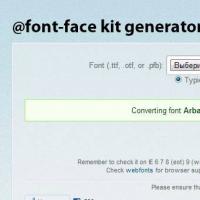 Как сделать красивый шрифт в html: размеры, цвета, теги шрифтов html Как подключить шрифт css из папки
Как сделать красивый шрифт в html: размеры, цвета, теги шрифтов html Как подключить шрифт css из папки Как обрезать сим карту под Нано-Сим?
Как обрезать сим карту под Нано-Сим? Что такое чип картриджа и что такое перепрошивка картриджа?
Что такое чип картриджа и что такое перепрошивка картриджа? Программа eagle 7.6 0 автотрассировка. Eagle Cad. Создание электрической схемы. Создание печатной платы
Программа eagle 7.6 0 автотрассировка. Eagle Cad. Создание электрической схемы. Создание печатной платы Тест антивирусов: неизвестные угрозы из будущего
Тест антивирусов: неизвестные угрозы из будущего Работа с конструктором запроса с выводом в табличный документ Работа с консолью запросов
Работа с конструктором запроса с выводом в табличный документ Работа с консолью запросов